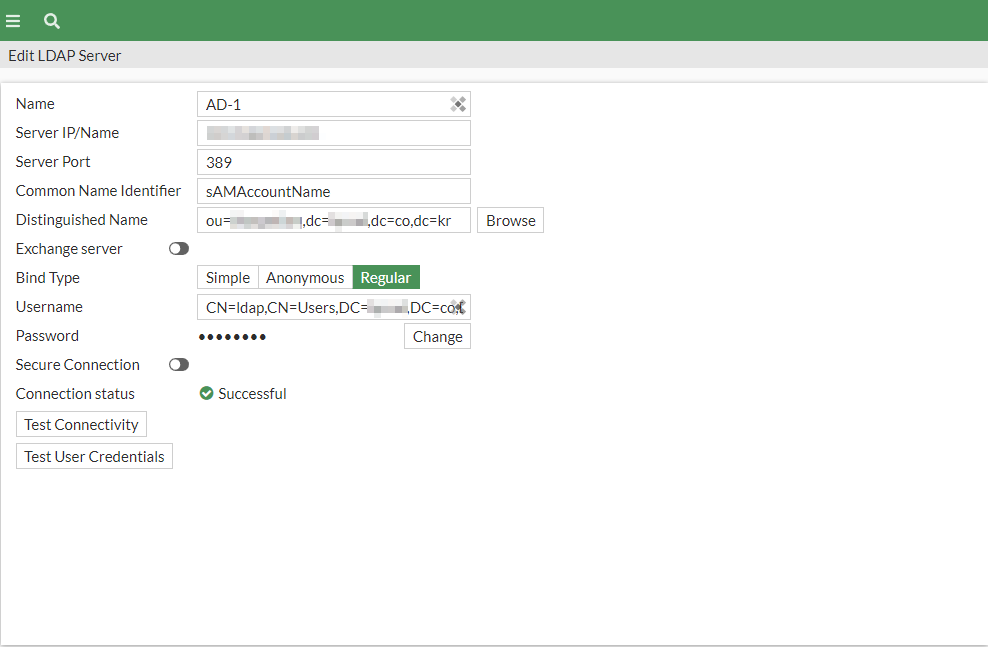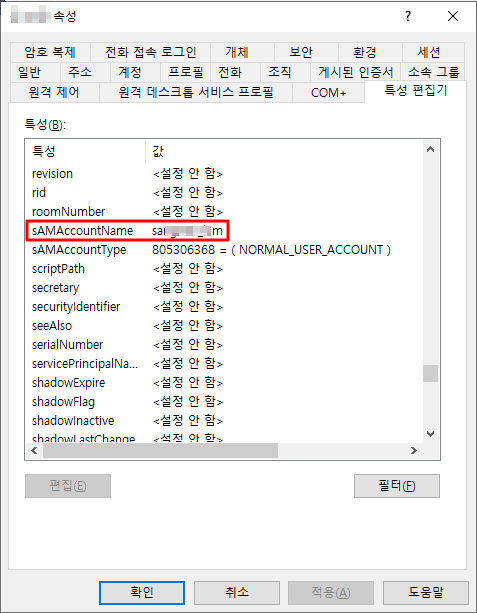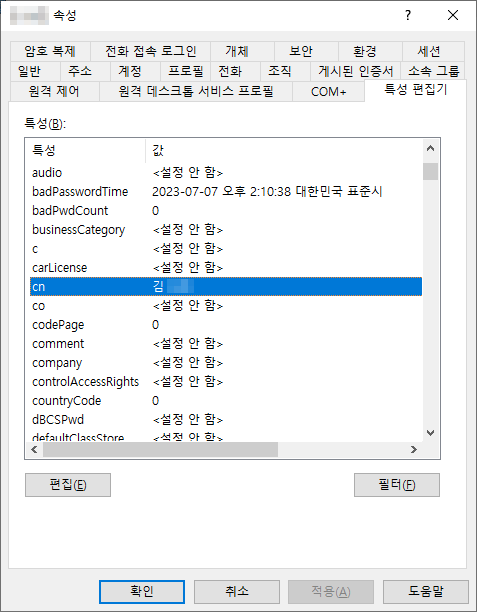내부 네트워크 장비에 대한 NTP 서버 설정을 적용하기 위해서 설정했습니다.
NTP 서버 설정 적용하기
fortigate # show system ntp
###########여기서부터 아래 내용 붙여넣기 하면 바로 적용 입니다###########
config system ntp
set ntpsync enable
set type custom
set syncinterval 1440
config ntpserver
edit 1
set server "time.google.com"
next
edit 2
set server "1.kr.pool.ntp.org"
next
end
# NTP 업데이트가 안되면 아래 옵션 적용해주세요. IP에 WAN IP 입력해주세요.
set source-ip 000.000.000.000
set server-mode enable
# NTP 서버 적용할 인터페이스를 선택해 주시면 됩니다.
set interface "dmz" "ha" "mgmt"
end
###########여기까지###########
fortigate #
- 설정 하신 후에는 장비에서 NTP 서버의 주소를 "set interface ..."에 지정한 인터페이스의 IP로 설정하시면 됩니다.
NT 서버 통신 확인하기
fortigate # diag sys ntp status
# synchronized가 no 이면 문제가 있는 겁니다. 이럴때 설정에 source-ip 주소를 입력해주세요.
synchronized: yes, ntpsync: enabled, server-mode: enabled
ipv4 server(1.kr.pool.ntp.org) 132.226.17.96 -- reachable(0xc0) S:4 T:0
server-version=4, stratum=2
reference time is e91939c0.aae2385e -- UTC Tue Dec 5 05:55:12 2023
clock offset is 0.004056 sec, root delay is 0.059402 sec
root dispersion is 0.057693 sec, peer dispersion is 1 msec
ipv6 server(time.google.com) 2001:4860:4806:c:: -- reachable(0xc0) S:4 T:0
no data
ipv6 server(time.google.com) 2001:4860:4806:8:: -- reachable(0xc0) S:4 T:0
no data
ipv6 server(time.google.com) 2001:4860:4806:4:: -- reachable(0xc0) S:4 T:0
no data
ipv4 server(time.google.com) 216.239.35.8 -- reachable(0xc0) S:4 T:0
server-version=4, stratum=1
reference time is e9194110.9a7516df -- UTC Tue Dec 5 06:26:24 2023
clock offset is -0.000076 sec, root delay is 0.000000 sec
root dispersion is 0.000061 sec, peer dispersion is 0 msec
ipv4 server(time.google.com) 216.239.35.12 -- reachable(0xc0) S:4 T:0
server-version=4, stratum=1
reference time is e9194110.a5737c49 -- UTC Tue Dec 5 06:26:24 2023
clock offset is -0.000400 sec, root delay is 0.000000 sec
root dispersion is 0.000061 sec, peer dispersion is 0 msec
ipv4 server(time.google.com) 216.239.35.0 -- reachable(0xc0) S:4 T:0
server-version=4, stratum=1
reference time is e9194110.99dedc76 -- UTC Tue Dec 5 06:26:24 2023
clock offset is -0.002956 sec, root delay is 0.000000 sec
root dispersion is 0.000076 sec, peer dispersion is 0 msec
ipv6 server(time.google.com) 2001:4860:4806:: -- reachable(0xc0) S:4 T:0
no data
ipv4 server(time.google.com) 216.239.35.4 -- reachable(0xc0) S:4 T:0
server-version=4, stratum=1
reference time is e9194110.a568bb94 -- UTC Tue Dec 5 06:26:24 2023
clock offset is -0.000377 sec, root delay is 0.000000 sec
root dispersion is 0.000076 sec, peer dispersion is 1 msec
ipv6 server(1.kr.pool.ntp.org) unresolved -- unreachable(0xff) S:0 T:6
no data
ipv4 server(1.kr.pool.ntp.org) 211.233.40.78 -- reachable(0xc0) S:4 T:0
server-version=4, stratum=2
reference time is e9193db2.114b97d2 -- UTC Tue Dec 5 06:12:02 2023
clock offset is -0.000330 sec, root delay is 0.008011 sec
root dispersion is 0.033081 sec, peer dispersion is 57 msec
fortigate #